Quand Apple a GarageBand pour l'iPad , tout le monde savait que ce serait quelque chose de spécial. Ce que les gens ont tendance à montrer plus de tous les instruments sont contrôlés par écran tactile, et des trucs comme l'Beatboxes et la façon dont vous pouvez pianoter étonnante et de la guitare plier et cordes avec les doigts. Mais GarageBand a également un haut-échantillonneur, qui peut enregistrer soit à partir du micro propres unités ou de quoi que ce soit connecté via le kit de connexion USB caméra qui est capable de délivrer un son comme un micro USB. Il ya aussi une nouvelle génération d'appareils qui sortent, et plus particulièrement l' Alesis IO Dock , qui sont capables de fournir un soutien professionnel de qualité, avec alimentation fantôme des entrées XLR pour votre iPad. Donc obtenir une haute qualité sonore en est plus facile que jamais.
Vous pouvez être vraiment créatif avec d'échantillonnage pour ajouter des phrases parlées, des effets sonores et d'instruments pour un projet et grâce à la capacité à la hauteur des échantillons de quart et ajouter des effets vous êtes pas limité à les garder sonne exactement comme ils le font au départ.
Dans la liste GarageBands de sources sonores que vous pouvez en trouver un échantillonneur appelé.
GarageBand pour Sampler iPad
Ceci diffère de l'enregistreur audio en ce sens qu'elle enregistre dans un sampler et vous permet d'éditer les sons que vous enregistrez. L'Audio Recorder établit ce que vous enregistrer directement vers le bas sur une piste audio dans votre projet. Tapez sur l'échantillonneur et dans la fenêtre suivante, vous verrez l'IPAD a ramassé quelque soit le périphérique d'entrée qu'il trouve. Si vous n'avez pas de matériel spécial audio connecté, ce sera le microphone iPads.
L'interface d'enregistrement.
Si vous êtes l'espoir d'enregistrer un échantillon des thats dans le temps avec une piste d'accompagnement, vous aurez besoin d'utiliser un casque ou le soutien va saigner à travers des haut-parleurs iPads et dans l'échantillon. Une meilleure façon de faire pourrait être d'enregistrer une boucle dans une piste audio normale. En supposant que vous enregistrez l'échantillon dans l'isolement (qui est plus fréquent), vous pouvez le faire sans aucune surveillance particulière. Il suffit de cliquer sur le bouton Démarrer Big Red et enregistrer votre son. Rappelez-vous que le micro est iPads sur le bord supérieur, entre le port du casque et le bouton on / off. Lorsque vous êtes fait, youll voir une forme d'onde apparaissent.
Enregistrement d'un échantillon.
Vous allez maintenant être en mesure d'utiliser les touches du piano à l'écran pour jouer votre son, et hilarité probablement découler de parler d'un échantillon et ensuite c'est le tangage vers le haut ou vers le bas. Ramassez les poignées à chaque extrémité de la forme d'onde en mode Trim et vous pouvez définir le début et la fin. Cliquez sur le bouton Tune et vous pouvez ajuster le réglage fin et grossier de l'échantillon, et l'outil Forme vous permet de régler l'attaque, vous pouvez donc avoir fondu si vous voulez. Utilisez le bouton Rétablir si vous souhaitez annuler une de ces changements. La touche REV va renverser l'échantillon, et en activant le bouton Boucle, il sera sans cesse en boucle quand une note est enfoncée. Vous pouvez obtenir des effets assez farfelus, en activant l'arpégiateur sur le clavier.
Explorez les boutons proposés.
Si vous allez à la section intitulée Mes échantillons, vous trouverez l'échantillon que vous venez d'enregistrer est apparu et il y en a d'Apple stock trop. Cliquez sur "Ajouter à la bibliothèque» et vous avez la chance de donner votre échantillon une namecrucial si vous allez garder la trace de themand l'ajouter à bord GarageBands bibliothèque.
Nommer votre échantillon.
Pour enregistrer votre échantillon dans un projet, utilisez les commandes de transport qui longent le haut de la fenêtre et jouer sur le clavier de la même manière que vous le feriez habituellement, en utilisant le bouton Enregistrer pour démarrer et arrêter à la fin. Cette surveillance en temps n'est pas un problème parce que vous êtes l'enregistrement MIDI, pas de son.
Enregistrement de l'échantillon dans un projet.
Si vous appuyez sur le bouton Chronologie au sommet à prendre pour la zone du Projet, vous verrez votre partie MIDI a été enregistré.
Dans la zone de piste que vous pouvez voir la performance enregistrée.
Vous pouvez modifier les effets qui sont sur la piste en cliquant sur l'icône mélangeur petit en haut à droite et l'accès aux paramètres des pistes. Ajouter écho et de réverbération si vous voulez, et aussi la quantification ou de transposer la partie MIDI.
Les paramètres de suivi.
Les échantillons que vous enregistrez sont stockés à l'intérieur du projet mais à l'heure actuelle, ne peut pas être envoyée directement de l'application pour le transfert de fichiers ou le partage. Mais il ya une manière autour d'elle. Tout d'abord, connectez votre iPad à votre Mac et ouvrez iTunes. Ensuite, allez dans votre liste de chansons dans GarageBand sur l'iPad et cliquez sur l'icône Share, puis Envoyer vers iTunes.
Envoyer le projet à iTunes.
Dans la fenêtre suivante, cliquez sur le format de fichier GarageBand.
Envoyez-le au format GarageBand.
Le fichier est envoyé par magie à votre Mac et si vous ouvrez iTunes et aller à l'iPad
Une friandise d'autres intéressant est que même si Apple verrouille le système de fichiers sur l'iPad, il est possible de convertir vos échantillons existants de différents formats de travailler dans GarageBand sur l'IPAD. Si c'est ce que vous devez faire, consultez GBSampleManager par Redmatica ici .



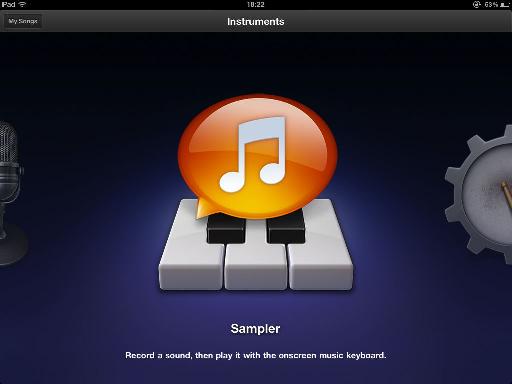
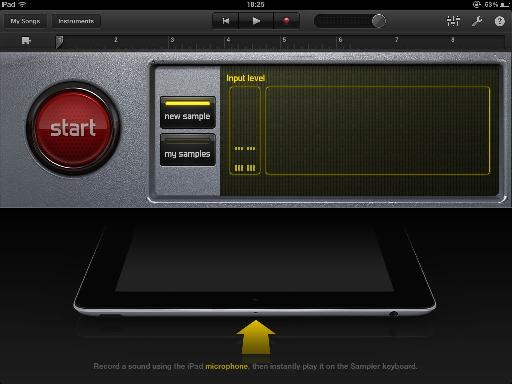
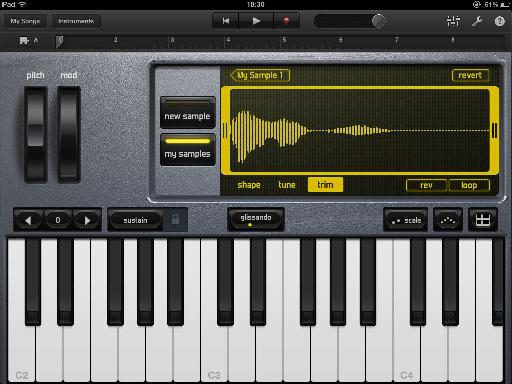
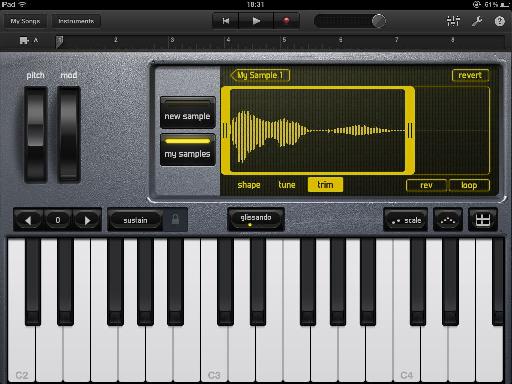
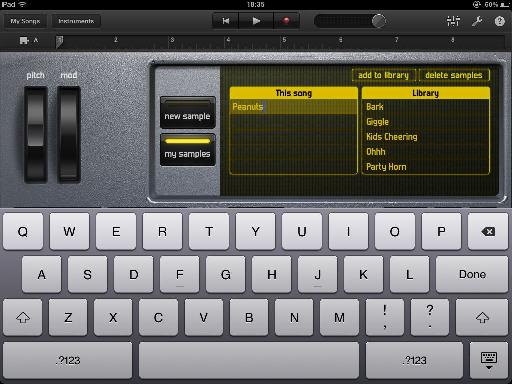
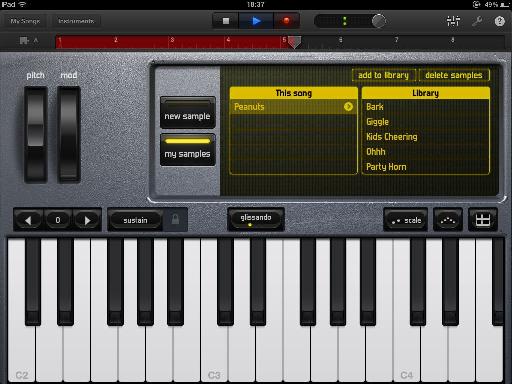
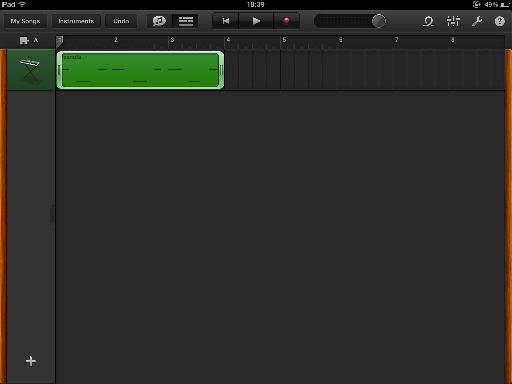
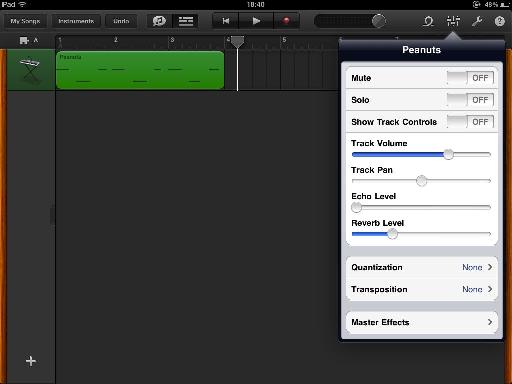
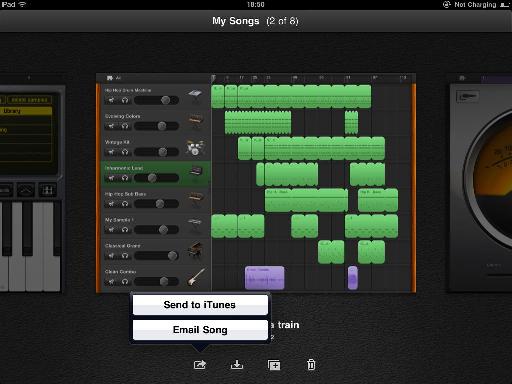
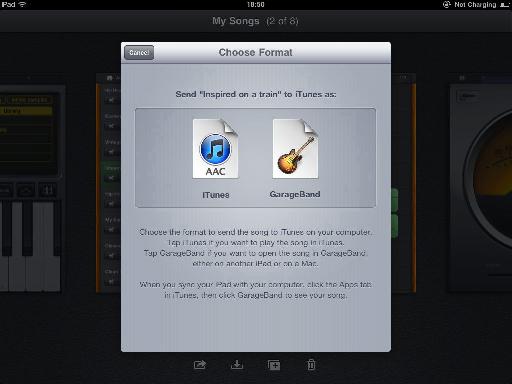
 © 2024 Ask.Audio
A NonLinear Educating Company
© 2024 Ask.Audio
A NonLinear Educating Company
Discussion
Want to join the discussion?
Create an account or login to get started!